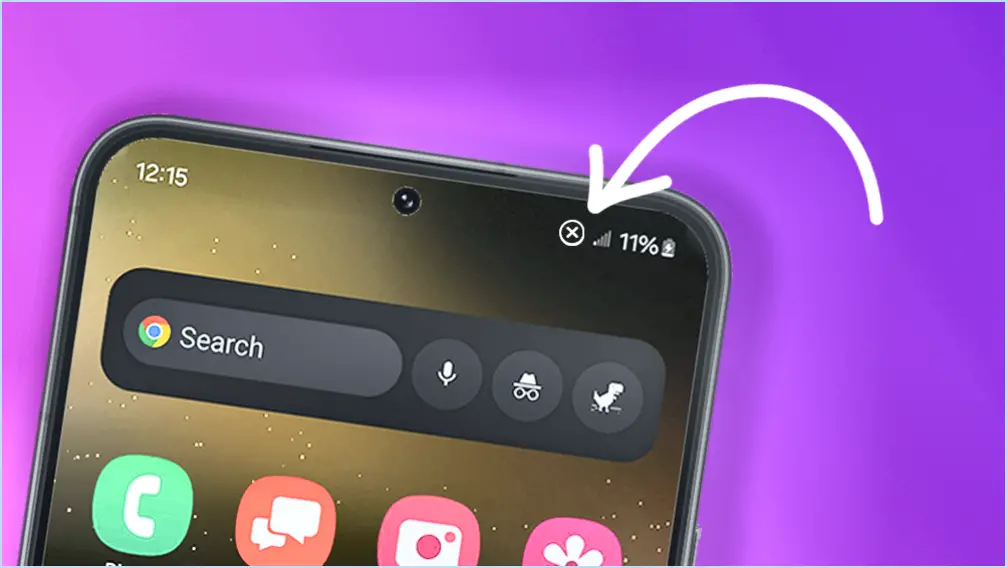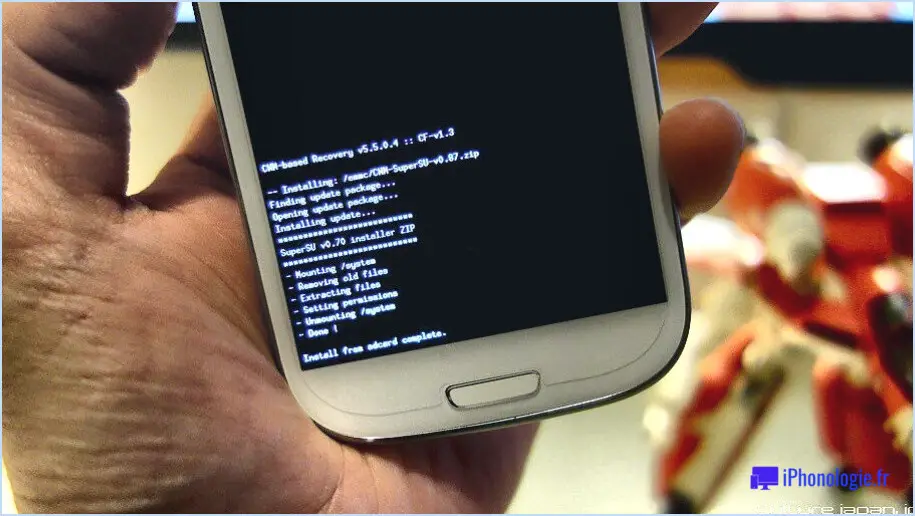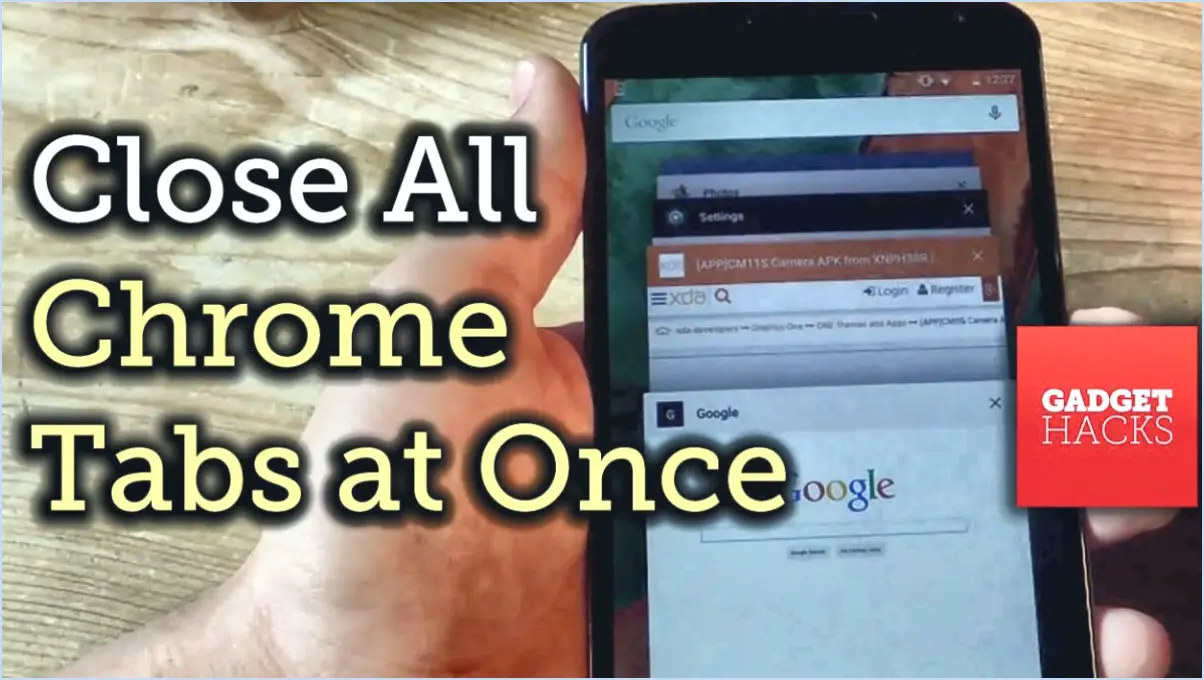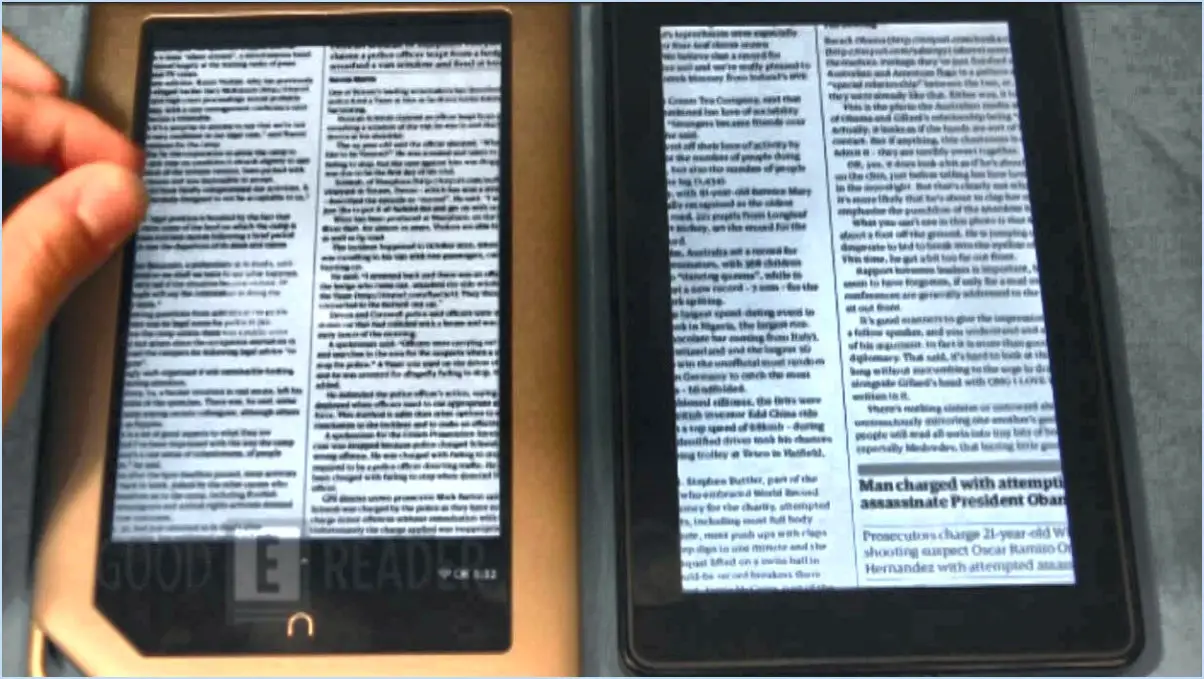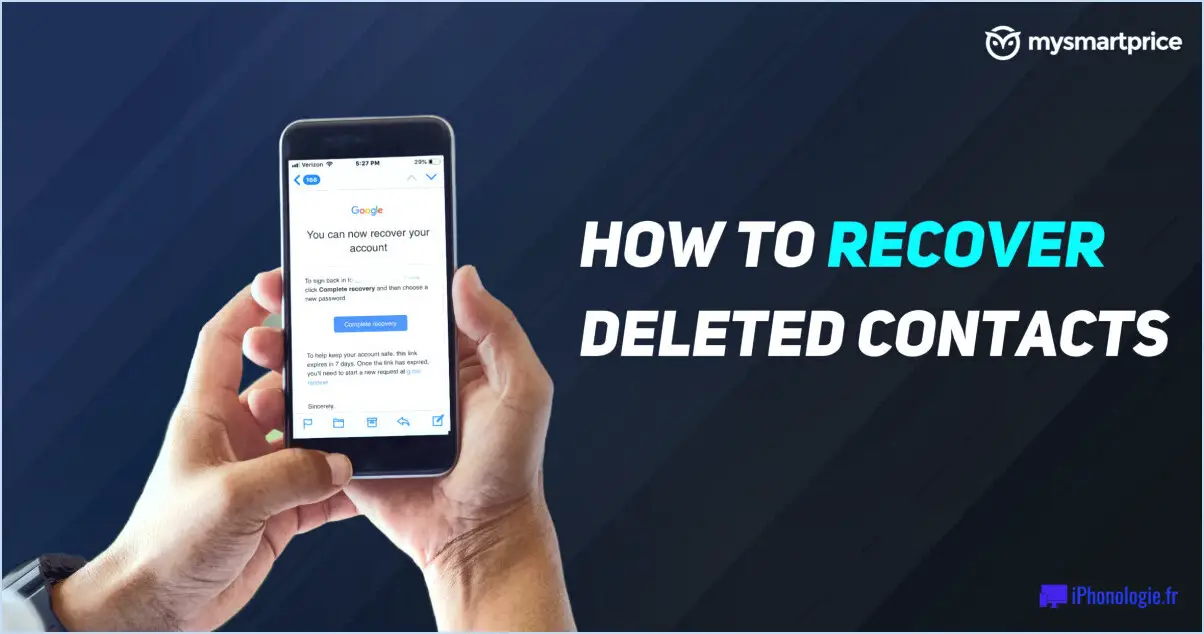Comment exporter les contacts de l'iphone en csv excel vers le pc?
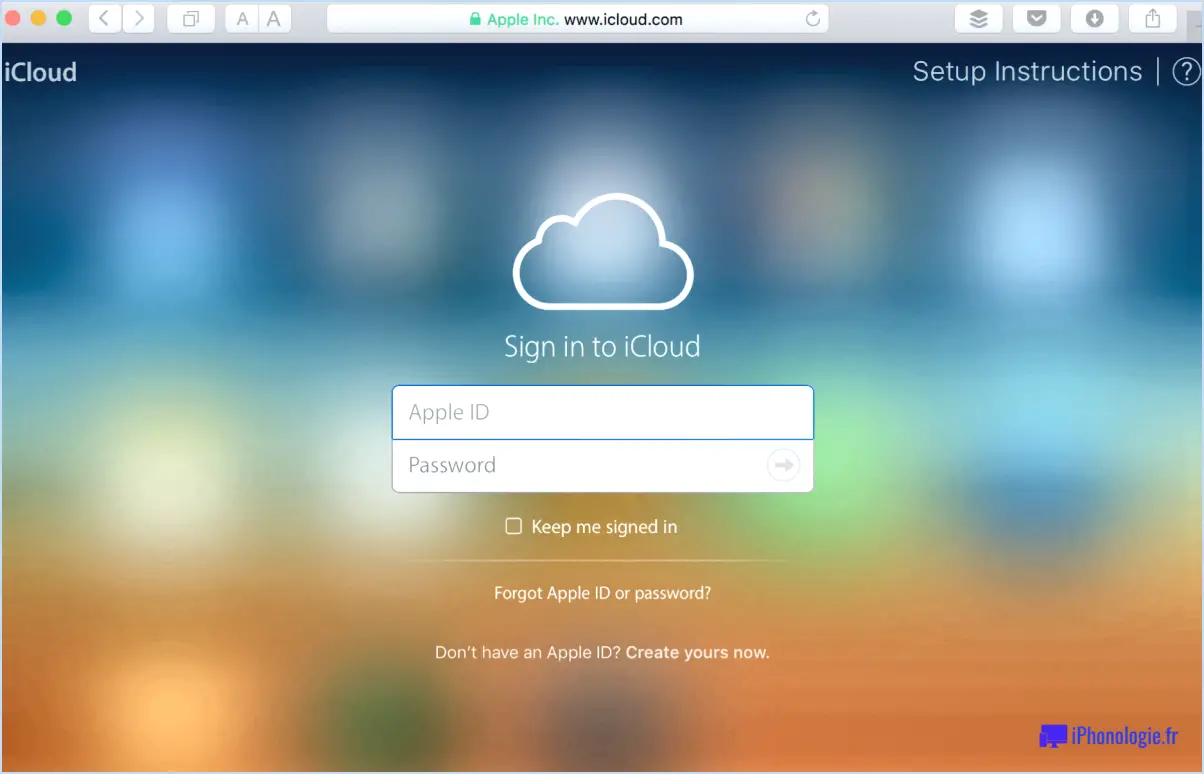
Pour exporter vos contacts iPhone au format CSV (Comma Separated Values) vers votre PC, vous avez plusieurs options à votre disposition. Explorons chaque méthode pour vous aider à atteindre votre objectif.
- Utilisation de l'application Contacts intégrée :
- Ouvrez l'application Contacts sur votre iPhone.
- Appuyez sur le contact que vous souhaitez exporter ou sélectionnez plusieurs contacts en appuyant sur "Sélectionner" dans le coin supérieur droit.
- Faites défiler vers le bas et appuyez sur l'option "Partager le contact".
- Parmi les options de partage disponibles, choisissez "Email" ou "Message".
- Une fenêtre de composition d'un courriel ou d'un message apparaît avec le(s) contact(s) sélectionné(s) en pièce jointe sous la forme d'un fichier VCF (Virtual Contact File).
- Saisissez votre adresse électronique ou votre numéro de téléphone dans le champ du destinataire et envoyez le message à vous-même.
- Ouvrez l'e-mail ou le message sur votre PC, téléchargez le fichier VCF joint et enregistrez-le à l'emplacement de votre choix.
- Sur votre PC, ouvrez un tableur tel que Microsoft Excel ou Google Sheets.
- Créez une nouvelle feuille et importez le fichier VCF à l'aide de l'option appropriée de votre tableur.
- Une fois importé, vous pouvez maintenant enregistrer le fichier au format CSV en sélectionnant "Enregistrer sous" et en choisissant le format CSV.
- Utilisation d'applications tierces :
- Installez une application tierce fiable telle que "My Contacts Backup Pro" depuis l'App Store.
- Lancez l'application et accordez-lui les autorisations nécessaires pour accéder à vos contacts.
- Suivez les instructions de l'application pour créer une sauvegarde de vos contacts. Il s'agit généralement d'appuyer sur un bouton de sauvegarde ou de sélectionner un format de sauvegarde.
- Choisissez le format CSV ou Excel lorsque vous y êtes invité.
- Attendez la fin du processus de sauvegarde et l'application vous proposera d'exporter ou de partager le fichier de sauvegarde.
- Sélectionnez l'option d'exportation et choisissez d'envoyer le fichier de sauvegarde par e-mail ou par d'autres méthodes disponibles.
- Accédez à votre messagerie sur votre PC, téléchargez le fichier de sauvegarde et enregistrez-le à l'emplacement de votre choix.
- Ouvrez le fichier téléchargé à l'aide d'un tableur et, si nécessaire, enregistrez-le au format CSV.
N'oubliez pas que ces méthodes vous permettent d'exporter vos contacts iPhone sous forme de fichiers CSV, qui peuvent être facilement importés dans divers tableurs sur votre PC en vue d'une utilisation ou d'une organisation ultérieure.
Pourquoi le fichier EPS ne s'ouvre-t-il pas dans Illustrator?
Il y a plusieurs raisons pour lesquelles un fichier EPS ne s'ouvre pas dans Illustrator. Premièrement, corruption peut être le coupable. Si le fichier est endommagé ou incomplet, Illustrator peut avoir des difficultés à le lire. Deuxièmement, des problèmes de compatibilité peuvent survenir si le fichier EPS a été créé à l'aide d'une version d'Illustrator différente de celle que vous utilisez actuellement. Les versions d'Illustrator peuvent présenter des différences au niveau des fonctionnalités et des formats de fichier, ce qui peut entraîner des problèmes de compatibilité. Enfin, le fichier EPS peut présenter des problèmes de compatibilité si vous utilisez une version différente d'Illustrator, ne pas disposer des logiciels nécessaires est une autre raison possible. Les fichiers EPS sont généralement ouverts à l'aide d'un logiciel graphique vectoriel tel qu'Illustrator. Si Illustrator ou un programme compatible n'est pas installé sur votre ordinateur, vous ne pourrez pas ouvrir le fichier. Pour résoudre ces problèmes, vous pouvez essayer de réparer ou d'obtenir une version non corrompue du fichier d'assurer la compatibilité entre les versions des logiciels, ou installer le logiciel approprié pour ouvrir les fichiers EPS.
Pourquoi ne puis-je pas enregistrer mon fichier AI?
Plusieurs raisons peuvent expliquer pourquoi vous ne parvenez pas à enregistrer votre fichier AI. Tout d'abord, il est possible que vous ne disposiez pas des autorisations nécessaires pour enregistrer le fichier à son emplacement actuel. Vérifiez que vous disposez des droits d'accès appropriés ou essayez de l'enregistrer dans un autre répertoire.
Deuxièmement, le problème peut provenir du fichier lui-même. Si le fichier AI est corrompu ou endommagé, son enregistrement devient problématique. Dans ce cas, envisagez de créer un nouveau fichier et d'en transférer le contenu, ou essayez de réparer le fichier à l'aide des fonctions de réparation intégrées d'Adobe Illustrator.
Si vous rencontrez toujours des difficultés, la personne qui a créé le fichier à l'origine peut vous apporter une aide précieuse pour résoudre le problème. Cette personne possède peut-être des connaissances spécifiques ou des idées qui peuvent vous aider à résoudre le problème d'enregistrement.
Comment réinitialiser les préférences dans Illustrator?
Pour réinitialiser les préférences dans Illustrator, il suffit de suivre les étapes suivantes :
- Ouvrez Illustrator sur votre ordinateur.
- Maintenez enfoncée la touche Option (Mac) ou la touche Alt (Windows) de votre clavier.
- Cliquez sur le menu "Préférences" en haut de l'écran.
- Une boîte de dialogue s'affiche avec différentes options.
- Choisissez si vous souhaitez réinitialiser toutes les préférences ou seulement certaines catégories.
- Sélectionnez l'option souhaitée et cliquez sur "OK".
En suivant ces étapes, vous pourrez réinitialiser vos préférences dans Illustrator et repartir avec une nouvelle configuration. N'oubliez pas d'enregistrer les paramètres personnalisés ou les préréglages que vous souhaitez conserver avant d'effectuer la réinitialisation.
Comment résoudre une erreur inconnue dans Illustrator?
Lorsque vous rencontrez une erreur inconnue dans Illustrator, vous pouvez prendre quelques mesures pour résoudre le problème.
- Fermez le programme et redémarrez votre ordinateur: Parfois, un simple redémarrage peut résoudre des problèmes ou des conflits temporaires qui peuvent être à l'origine de l'erreur.
- Réinstallez Illustrator: Si l'erreur persiste après le redémarrage, envisagez de réinstaller Illustrator. Désinstallez la version actuelle de votre ordinateur, puis téléchargez et installez la dernière version à partir du site officiel d'Adobe.
- Contactez le service d'assistance d'Adobe: Si l'erreur persiste, il est conseillé de contacter le service d'assistance d'Adobe. Leur équipe compétente peut fournir des conseils spécifiques adaptés à votre situation et proposer des étapes de dépannage ou des solutions supplémentaires.
N'oubliez pas de leur fournir autant d'informations que possible sur l'erreur, telles que les messages d'erreur ou les étapes qui ont conduit au problème. Grâce à leur expertise, ils pourront vous aider à résoudre le problème et à reprendre vos activités créatives.
Comment réparer un parm dans Illustrator?
Pour réparer param dans Illustrator, vous pouvez suivre les étapes suivantes :
- Redémarrez Illustrator : Parfois, les problèmes techniques peuvent être résolus en redémarrant simplement le logiciel. Fermez Illustrator et ouvrez-le à nouveau pour voir si le problème persiste.
- Supprimez le fichier de préférences : Si le redémarrage n'a rien donné, vous pouvez essayer de supprimer le fichier de préférences. Ce fichier stocke vos paramètres personnalisés et sa suppression peut résoudre certains problèmes. Localisez le fichier de préférences (qui se trouve généralement dans le dossier des paramètres utilisateur) et supprimez-le. Redémarrez Illustrator pour voir si le problème est résolu.
- Réinstallez Illustrator : Si le problème persiste, il peut être nécessaire de réinstaller Illustrator. Désinstallez la version actuelle d'Illustrator de votre ordinateur, puis téléchargez et installez la dernière version à partir du site officiel d'Adobe.
En suivant ces étapes, vous pouvez dépanner et éventuellement résoudre les problèmes liés aux paramètres dans Adobe Illustrator.
Comment désactiver la visibilité des calques dans Illustrator?
Pour désactiver la visibilité des calques dans Illustrator, vous disposez de plusieurs options. Une méthode simple et efficace consiste à utiliser l'icône de visibilité située en bas du panneau Calques. En cliquant sur cette icône, vous pouvez masquer ou afficher les calques selon vos besoins. Si vous souhaitez masquer tous les calques à l'exception du calque actuel, il vous suffit de maintenir la touche Option sur Mac ou la touche Alt sur PC, et de cliquer sur l'icône de visibilité. Pour afficher à nouveau tous les calques, répétez l'opération en maintenant la touche Option ou Alt enfoncée et en cliquant à nouveau sur l'icône de visibilité.